①将SVN迁移到GitLab-单分支迁移
将SVN上的代码迁移到GitLab上,实际原理是将所迁移的服务器上,拷贝SVN上的相关代码,在服务器上生成Git相关仓库,然后推送到GitLab仓库,并保存SVN相关的提交记录,分支,标签等信息。
一、安装git-svn
首先安装迁移所需要的工具git-svn,通过以下命令行进行安装。
apt-get install -y git-svn或者yum install -y git-svn

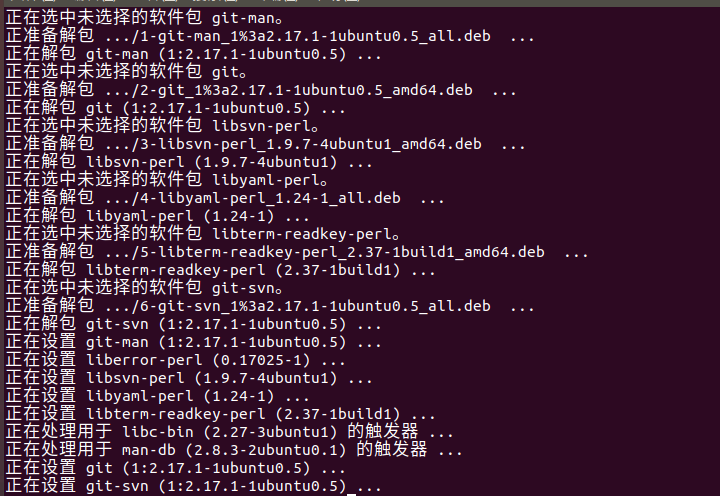
我们在原来的svn教程基础上,用shaw001用户新增了testMeg.txt、commit-shaw001.txt文件,用shaw002用户新增了commit-shaw002.txt文件,并修改了两个文件,svn提交记录如图所示:
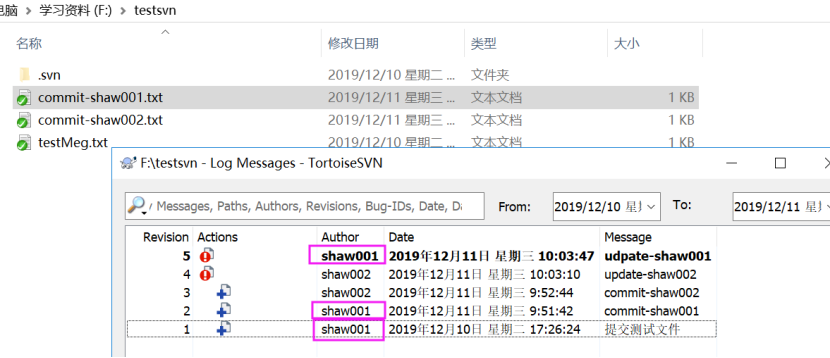
二、生成用户映射文件
保留原SVN仓库的Commit等历史记录,需要获取到SVN使用的作者名字列表,为了获得 SVN 使用的作者名字列表,可以通过以下命令行,获取SVN相关用户信息:
svn co --username shaw001 --password shaw001 svn://192.168.109.128/ code
以上红色部分为可变变量,说明:
--username:后头跟svn用户名。
--password:后头跟svn用户相关密码
svn://192.168.109.128/:为SVN仓库地址
code:文件夹,存放SVN仓库相关文件夹
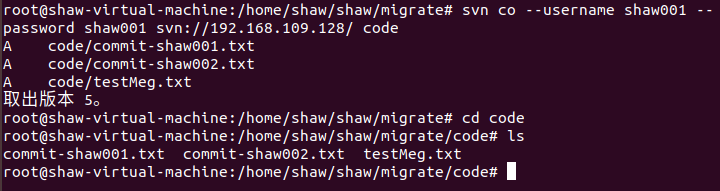
执行命令后会将svn上的相关文件代码存放到code文件夹。进入code文件夹,可以看到,我们在svn存放的一些文件信息。
接着,通过以下命令,生成svn用户列表:
svn log --xml | grep author | sort -u | perl -pe 's/.*>(.*?)<.*/$1 = /' > /home/svn/users.txt
红色部门为用户列表文件存放的路径。期间要输入svn的用户名和密码。
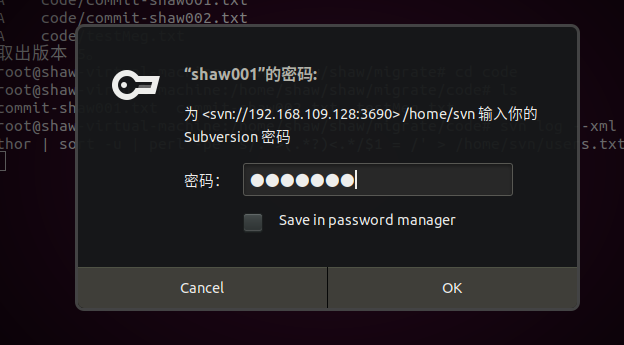
执行命令后我们在/home/svn路径下会多出一个users.txt的文件。
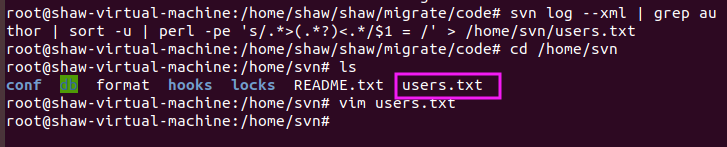
打开后,我们会看到里头有svn的用户。
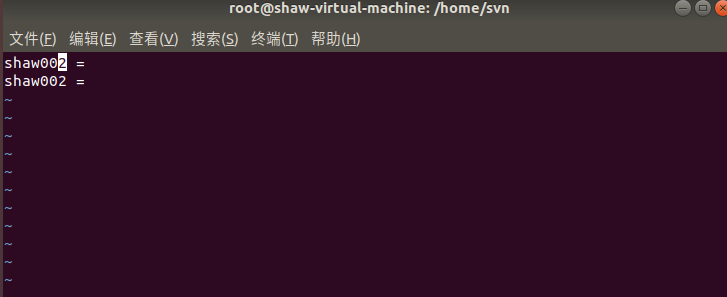
三、修改用户列表,配置与GitLab用户映射关系
我们登陆到GitLab上,新建两个用户shaw001和shaw002,并且email设定为shaw001@example.com和shaw002@example.com

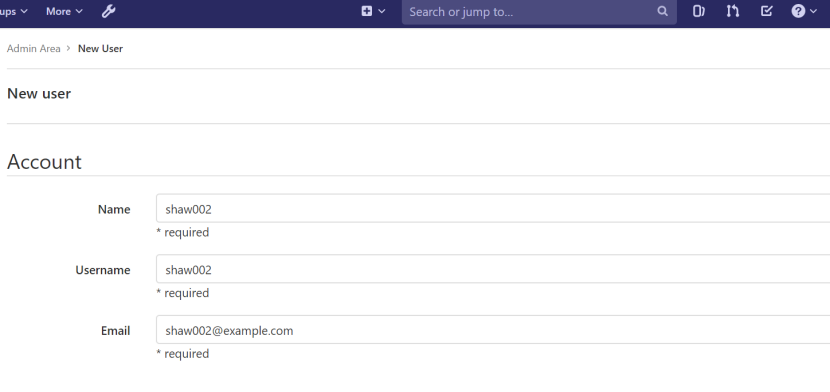
修改users.txt文件,配置对应关系:

格式如下:
svn用户 = GitLab用户<GitLab用户邮箱>
四、将svn仓库变成GitLab仓库
在服务器上拷贝svn代码并转成GitLab仓库。通过以下命令:
git svn clone svn://192.168.109.128/ --authors-file=/home/svn/users.txt --no-metadata myproject
期间也是要输入svn密码的:

执行完文件信息如下:
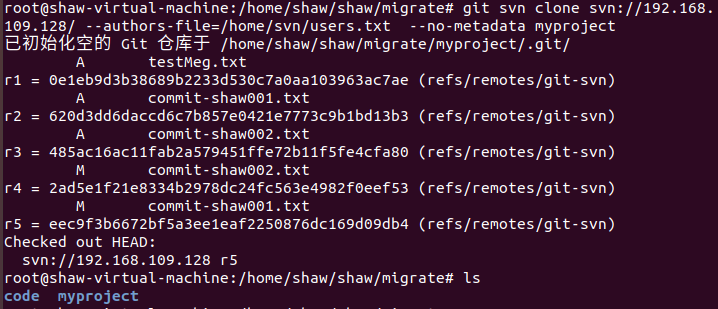
五、创建GitLab项目接收代码
在gitlab创建testsvn项目用来接收svn代码
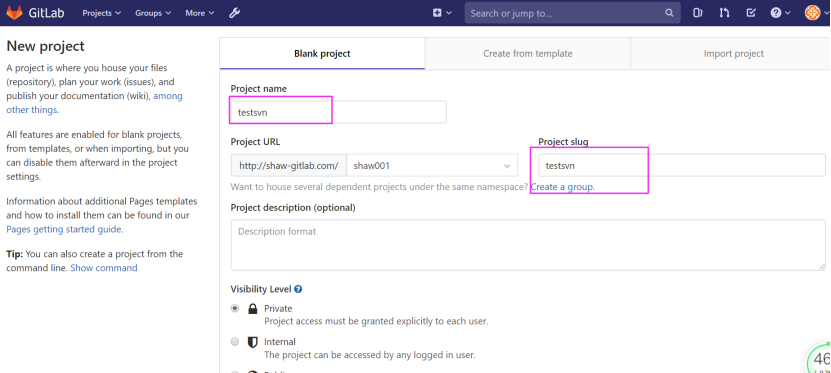
执行分支添加:
git remote add origin git@192.168.109.128:shaw001/testsvn.git
然后推送到远端:
git push origin –all
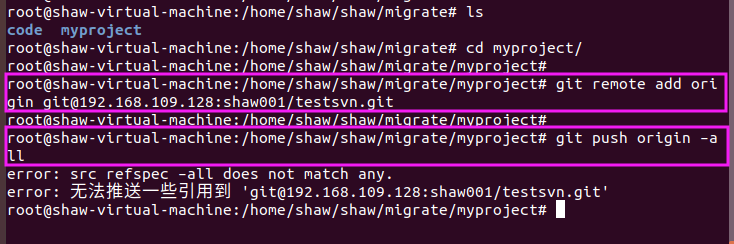
有时候执行过程中会提示:无法推送一些引用到”xxx”
执行以下命令:
git push -u origin +master
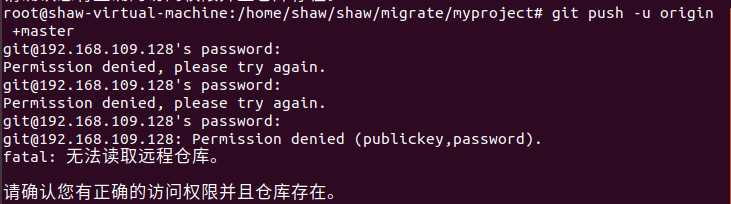
这时候要添加sshkey。这步骤省去,添加完后,重新执行下。这儿添加ssh key略去,添加SSH key之后重新执行:
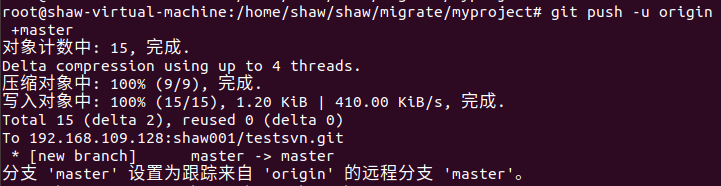
登录gitlab查看下,相关的提交记录

文件已经同步了
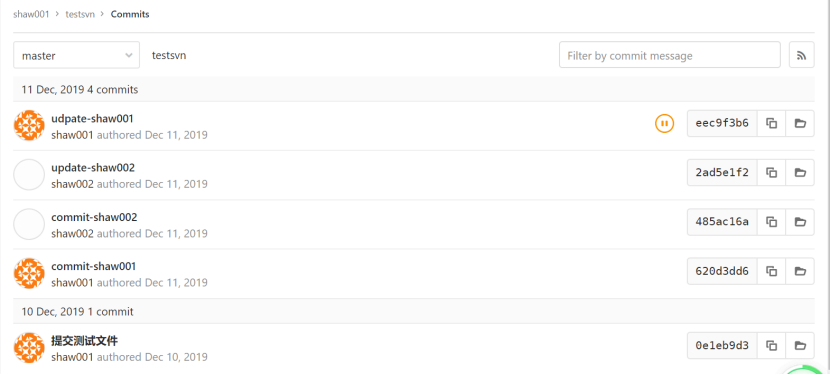
同时相关的提交记录也同步了。完成。


【推荐】国内首个AI IDE,深度理解中文开发场景,立即下载体验Trae
【推荐】编程新体验,更懂你的AI,立即体验豆包MarsCode编程助手
【推荐】抖音旗下AI助手豆包,你的智能百科全书,全免费不限次数
【推荐】轻量又高性能的 SSH 工具 IShell:AI 加持,快人一步